از بین بردن گودی زیر چشم با فتوشاپ
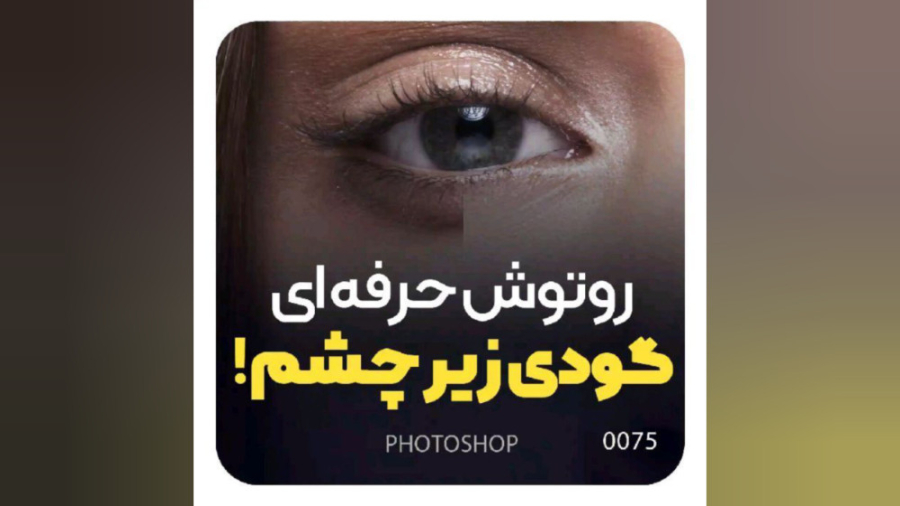
گودی زیر چشم یکی از مشکلاتی است که در تصاویر پرتره وجود دارد.
این گودیها معمولاً در نتیجه پوست نرم و لاغر در اطراف چشمها به وجود میآیند و ممکن است برای بسیاری از افراد ناخوشایند باشد.
حذف گودی زیر چشم یکی از کارهای اصلی است که در مبحث روتوش باید انجام بدهید.
برای حذف گودی زیر چشم کاری که باید انجام بدهید این است که جزئیات پوست را حفظ کنید و رنگ های اضافه که باعث ایجاد گودی زیر چشم شدن را از بین ببرید.
در این مقاله، به بررسی روش حذف گودی زیر چشم با فتوشاپ پرداختهایم، پس با کافه آرتک همراه باشید.
مراحل کار را به ترتیب زیر انجام بدهید :
- عکس خود را در نرمافزار فتوشاپ باز کنید.
- از لایه عکس دو عدد کپی، با کلیدهای کنترل + J بگیرید.
- اسم لایه اول کپی را Color و اسم دومین لایه کپی را Details بگذارید.
- هر دو لایه را با راست کلیک و انتخاب گزینه Convert to Smart Object تبدیل به اسمارت آبجکت کنید.
- لایه Details را انتخاب و به منوی فیلتر (Filter) بروید و گزینه Other>High Pass را انتخاب کنید.
- فیلتر High Pass در قسمت Radius را به مقداری تنظیم کنید که جزئیات گودی زیر چشم خیلی نمایش داده نشود.
- از قسمت Blending Mode حالت Overly را انتخاب کنید.
- این لایه را موقتا خاموش کنید.
- لایه Color را انتخاب کنید و از منوی Filter گزینه Blur>Gaussian Blur را انتخاب کنید.
- با استفاده از Gaussian Blur در قسمت Radius مقداری را تنظیم کنید که گودی زیر چشم از بین برود و با بقیه پوست ادغام شود.
- روی لایه اول دکمه Mask را از پنل لایه ها بزنید.
- روی ماسک کلیک و کلیدهای کنترل + I را بزنید تا لایه ماسک اینورت (Invert) شود.
- لایه دوم ( لایه Details ) را روشن کنید و راست کلیک کنید و گزینه Created Clipping Mask را بزنید تا روی لایه اول کلیپینگ ماسک شود.
- روی ماسک لایه اول ( لایه Color ) کلیک کنید و با ابزار براش و رنگ سفید، هاردنس ۰ و Flow با مقدار ۳ درصد، قسمت هایی که گودی هست را آرام آرام پاک کنید.
- اگر زیرچشم تیره شد برای برطرف کردن آن میتوانید با انتخاب یک ادجاسمنت Curves قسمت میدتنها (Midtones) را مقداری روشن کنید.
- اکنون در قسمت ماسک Curves با ابزار براش و رنگ مشکی قسمت هایی که نباید روشن شود را پاک کنید.
نکته:این روش تقریبا مشابه روش روتوش فرکانسی هست. لایه Color مخصوص رنگ پوست و لایه Details مخصوص قسمت هایی از پوست است که جزئیات دارد.
در نهایت، باید توجه داشت که این تکنیک شاید سخت باشد و به تمرین و دقت بیشتر نیاز داشته باشد.
حذف گودی زیر چشم در فتوشاپ ممکن است برای هر تصویر متفاوت باشد و بسته به شرایط و جزئیات تصویر، باید این روش را انجام بدهید.
مدرس : جواد نبوی








دیدگاهتان را بنویسید